이 글에서는 VSCode에서 Less를 구성을 생략하여 사용하는 방법을 소개하겠습니다. 모두에게 도움이 되길 바랍니다!
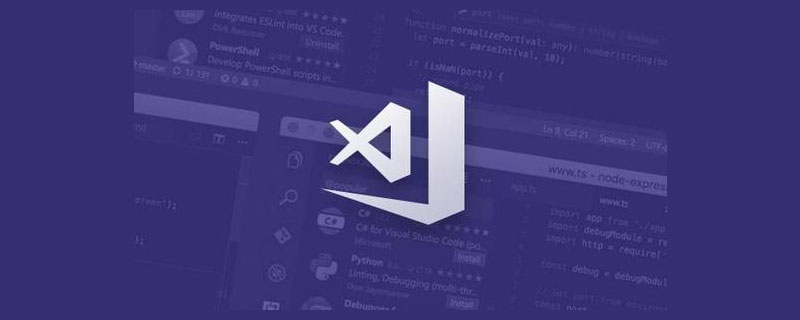
프론트엔드 페이지 제작 과정에서 페이지에 요소가 많고 계층 구조가 더 복잡하다면 우리가 작성하는 CSS는 특히 중복되고 유지 관리가 쉽지 않습니다. [추천 학습: "vscode tutorialCSS特别的冗余,并且不容易进行维护。【推荐学习:《vscode教程》】
所以对于CSS也有不少的扩展,比如Less,Sass等CSS预处理器。
一般而言,在使用这些CSS扩展语言时,会先使用npm进行下载,然后在webpack当中进行配置使用。
虽然也可以直接导入less到浏览器中,不过要先引入clean-css 插件。
但是如果想要以最快的方式使用less进行样式编写,我找到的方法是使用vs code中的插件,让vs code直接帮你编译完成一个css。这种方式也是我目前比较常用的。
Easy Less
这里推荐一款叫做Easy Less的插件。
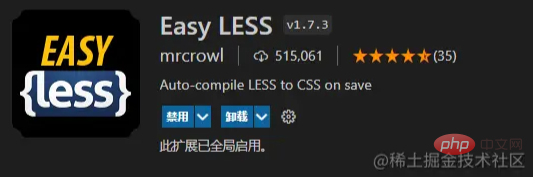
Easy Less直接在vs code的扩展商店中安装后即可生效,现在我们可以创建一个less文件,然后在里面使用less的方式编写样式代码,保存后即可发现在less同级文件夹中会生成一个相同名称的css文件。
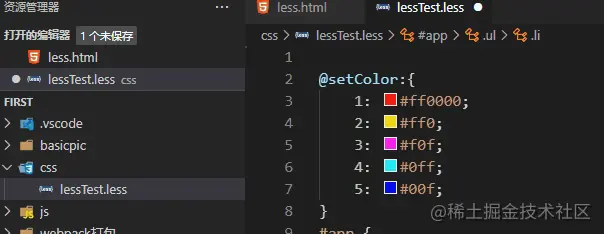
Less文件中内容:
@setColor:{
1: #ff0000;
2: #ff0;
3: #f0f;
4: #0ff;
5: #00f;
}
#app {
.ul {
each(@setColor, {
.li@{key} {
background-color: @value;
width: 100px;
height: 20px;
}
})
}
}生成的CSS代码:
#app .ul .li1 {
background-color: #ff0000;
width: 100px;
height: 20px;
}
#app .ul .li2 {
background-color: #ff0;
width: 100px;
height: 20px;
}
#app .ul .li3 {
background-color: #f0f;
width: 100px;
height: 20px;
}
#app .ul .li4 {
background-color: #0ff;
width: 100px;
height: 20px;
}
#app .ul .li5 {
background-color: #00f;
width: 100px;
height: 20px;
}这样在引入页面时,就可以直接引入此CSS文件,而不必做多余的转换工作了。 其实在vs code当中,不止有less的简化工具,sass"]
그래서 CSS용 Less, Sass 및 기타 CSS 전처리기와 같은 많은 확장도 있습니다. 일반적으로 이러한 CSS 확장 언어를 사용할 때는 먼저 npm을 사용하여 다운로드한 다음 webpack에서 구성합니다.
less를 사용하는 가장 빠른 방법을 원한다면 제가 찾은 방법은 vs code에서 플러그인을 사용하고 vs code는 CSS를 컴파일하는 데 직접적으로 도움이 됩니다. 이 방법은 제가 요즘 자주 사용하는 방법이기도 합니다. 🎜🎜🎜<span style="font-size: 18px;">Easy Less</span>🎜🎜🎜여기서는 <code>Easy Less라는 플러그인을 권장합니다. 🎜🎜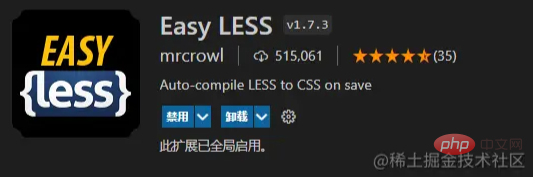 🎜🎜Easy Less는 vs 코드의 확장 저장소에 직접 설치한 후 적용할 수 있습니다. 이제 Less 파일을 생성한 다음, Less를 사용하여 그 안에 스타일 코드를 작성하고 저장한 후 찾을 수 있습니다. 같은 수준의 less. 같은 이름의 CSS 파일이 폴더에 생성됩니다. 🎜🎜
🎜🎜Easy Less는 vs 코드의 확장 저장소에 직접 설치한 후 적용할 수 있습니다. 이제 Less 파일을 생성한 다음, Less를 사용하여 그 안에 스타일 코드를 작성하고 저장한 후 찾을 수 있습니다. 같은 수준의 less. 같은 이름의 CSS 파일이 폴더에 생성됩니다. 🎜🎜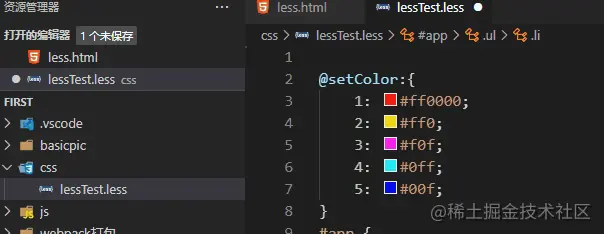 🎜🎜덜 파일 내용: 🎜rrreee🎜 생성된 CSS 코드: 🎜rrreee🎜 이렇게 하면 페이지를 가져올 때 별도의 변환 작업을 수행하지 않고도 이 CSS 파일을 직접 가져올 수 있습니다. 실제로
🎜🎜덜 파일 내용: 🎜rrreee🎜 생성된 CSS 코드: 🎜rrreee🎜 이렇게 하면 페이지를 가져올 때 별도의 변환 작업을 수행하지 않고도 이 CSS 파일을 직접 가져올 수 있습니다. 실제로 vs code에는 less를 위한 단순화된 도구뿐만 아니라 관심이 있는 경우 sass를 위한 도구 플러그인도 있습니다. , 시도해 볼 수도 있습니다. 🎜🎜더 많은 프로그래밍 관련 지식을 보려면 🎜프로그래밍 소개🎜를 방문하세요! ! 🎜위 내용은 Less를 빠르게 사용하기 위해 VSCode에서 구성을 생략하는 방법의 상세 내용입니다. 자세한 내용은 PHP 중국어 웹사이트의 기타 관련 기사를 참조하세요!